一、手机端设置
1、开启OTG功能(vivo、oppo、一加需手动在手机设置-其他网络与连接/更多设置/其他设置中开启OTG),华为/小米等型号的安卓手机无需手动开启OTG功能。
注意:如果手机的OTG连接超过5分钟(有的10分钟)未使用,则需要再次手动开启OTG功能。
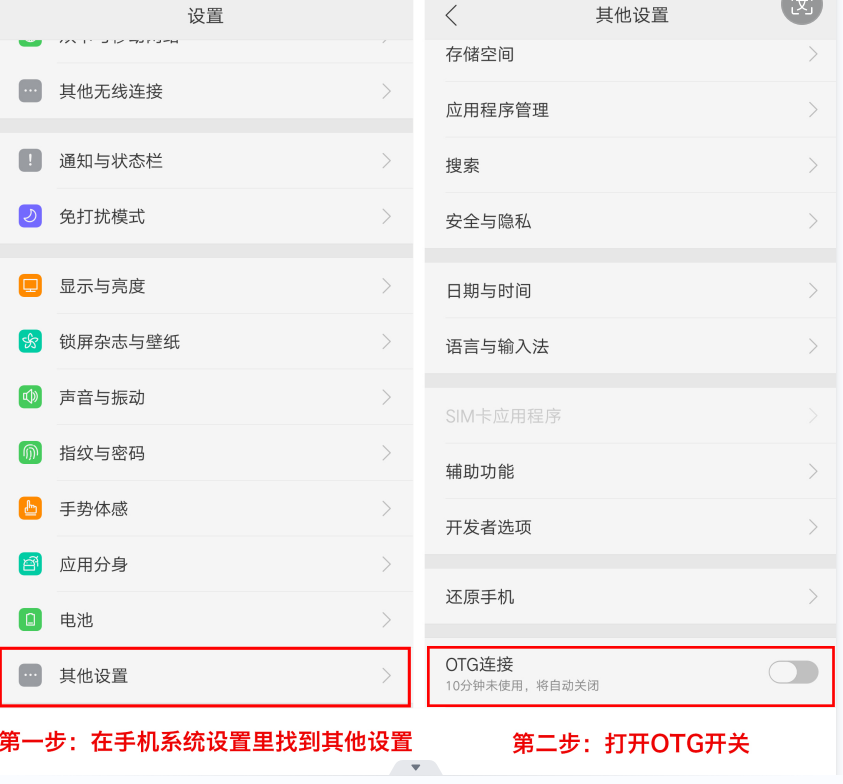
2、设置手机息屏后可用
华为→设置→应用和服务一应用启动管理—找到优拍云摄影一关闭自动管理→进入手动管理→开启允许后台活动
华为→设置—电池—更多电池—开启休眠时始终保持网络连接
小米→设置—应用设置-应用管理中找到优拍云摄影-进入-省电策略-无限制
vivo→设置—电池-后台高耗电-找到优拍云摄影-开启优拍云摄影后面的按钮
oppo→手机管家-权限隐私-自启动管理-找到优拍云摄影-开启优拍云摄影后面的按钮
二、相机端设置
1、将相机内存卡请放置开槽1,卡上不可以有视频(最好使用空卡,没有照片导入的负担)
2、照片格式设置成JPEG或JPEG+RAW格式(APP只读取相机拍摄的JPG格式照片,RAW格式照片只保存在相机内存卡,不支持导入到APP)。

3、将相机电源设置为最长时间,保持相机常亮

相机设置——立拍立传(只能上传连接后拍摄的照片,读取不到相机的历史照片)
4、在相机菜单设置“usb连接”设置成“电脑遥控”模式,当“使用智能手机控制”打开,将无法选择usb连接模式,需要把“使用智能手机控制”关闭
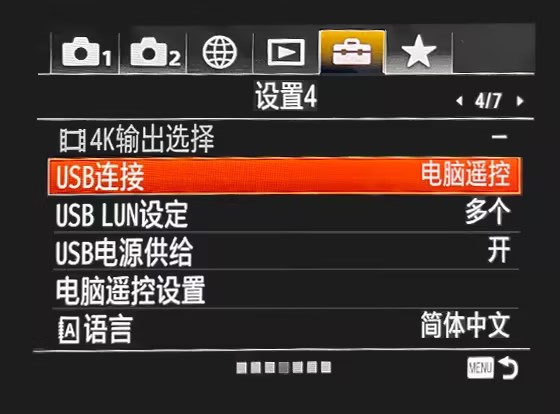
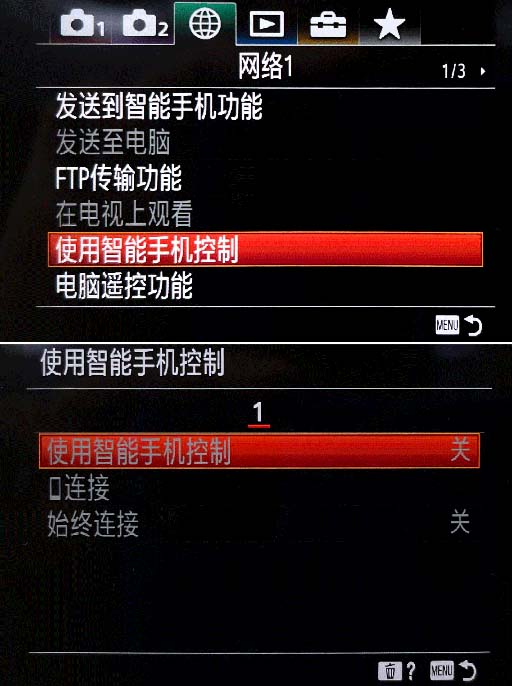
5、点击电脑遥控设置进入,将“静态影像保存目的地”设置成“电脑+拍摄装置”,注意:若未设置此步,则拍摄的照片将不会保存到相机存储卡中。

相机设置——手动上传模式(只可上传相机内历史照片,连接后无法拍摄)
“手动上传”模式:相机与手机断开连接的情况下,拍摄一些照片后(比如几十张),再将相机与手机连接起来,通过“优拍照片直播APP”将相机中的照片导入到手机中。
相机菜单设置中 将“USB连接”—设置成MTP模式,此模式下连接成功后仅可以传图,无法拍摄,如需拍摄需断开连接。如下图:
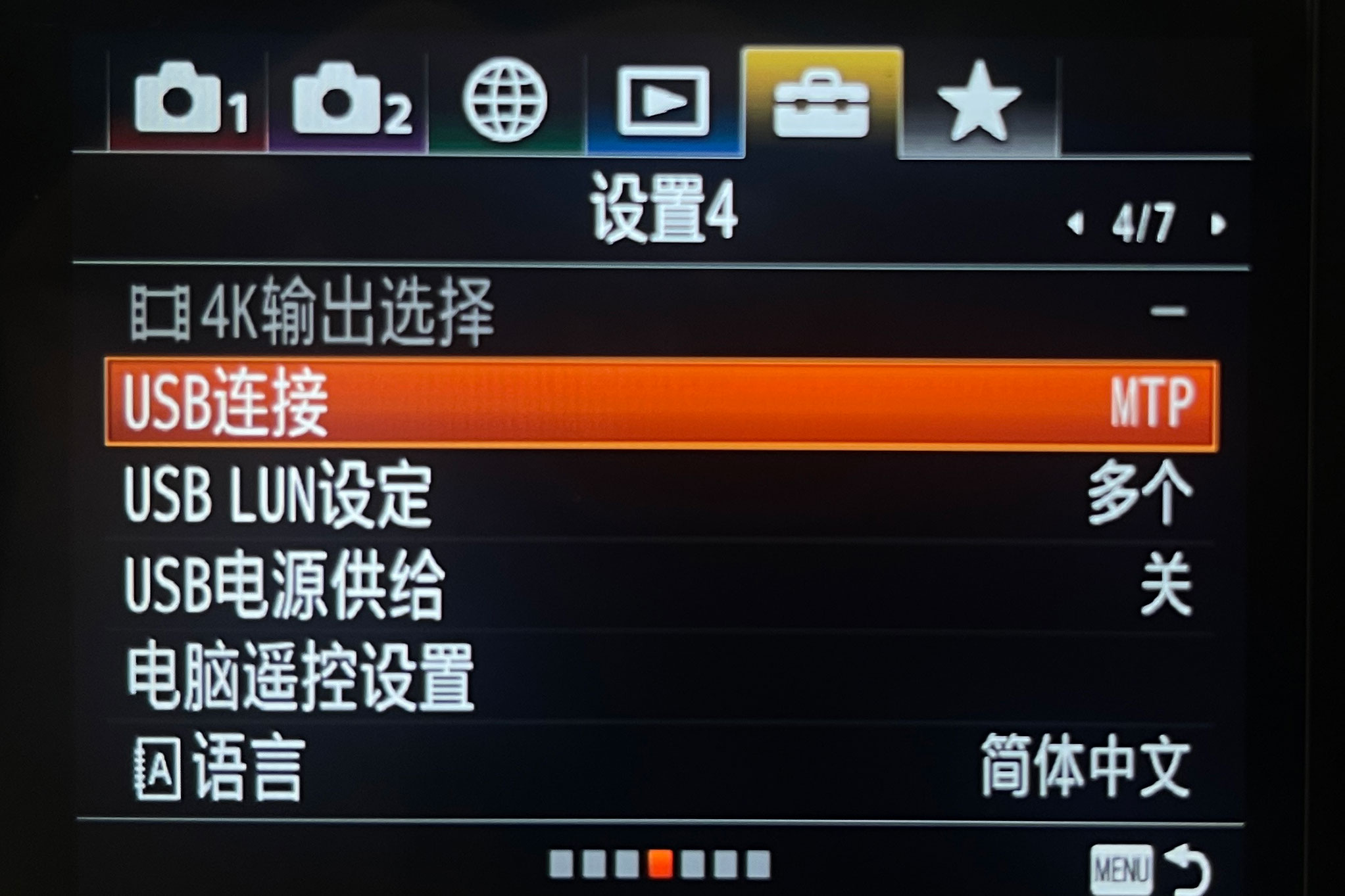
三、连接设备
1、将数据线一头插入相机,另一头插上手机。如果是在优拍云摄影购买的数据线,则将数据线红色一头插入相机。如果数据线是开关线,确保开关已经打开。

2、打开“优拍云摄影APP”并成功登录后,APP会出现弹窗提示,当出现“优拍云摄影”授权弹窗点击确定,“图库或相册授权弹窗,请点击“取消”按钮。
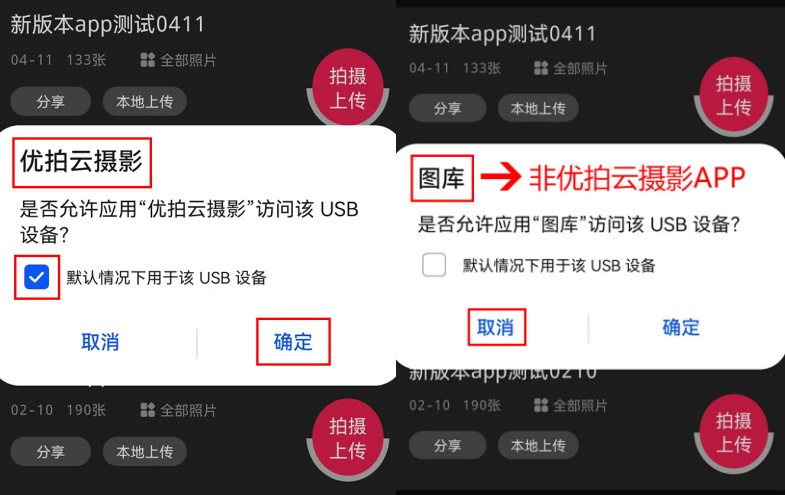
注意:弹窗提示如选择错误并默认,请在手机设置中清除默认选项,再登录APP重新连接选择正确弹窗
3、在APP相册列表中,选择需要拍摄的相册,点击“拍摄上传”按钮,选择照片分组,上传设置,索尼相机立拍立传模式下需手动开启索尼相机立拍立传按钮。
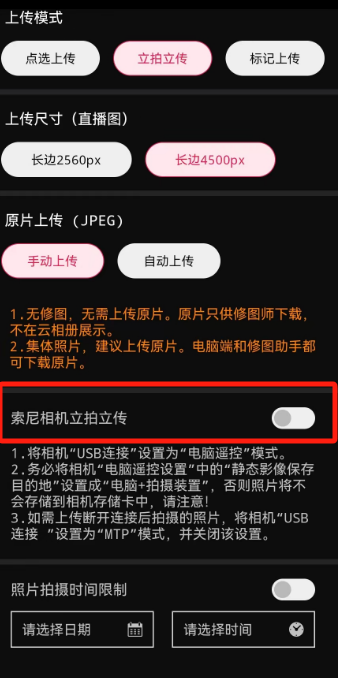
注意:第一次使用“优拍云摄影APP”时,会弹出“忽略电池优化”和“访问手机上的照片和媒体内容”的授权请求,请点击“允许”。如下图:
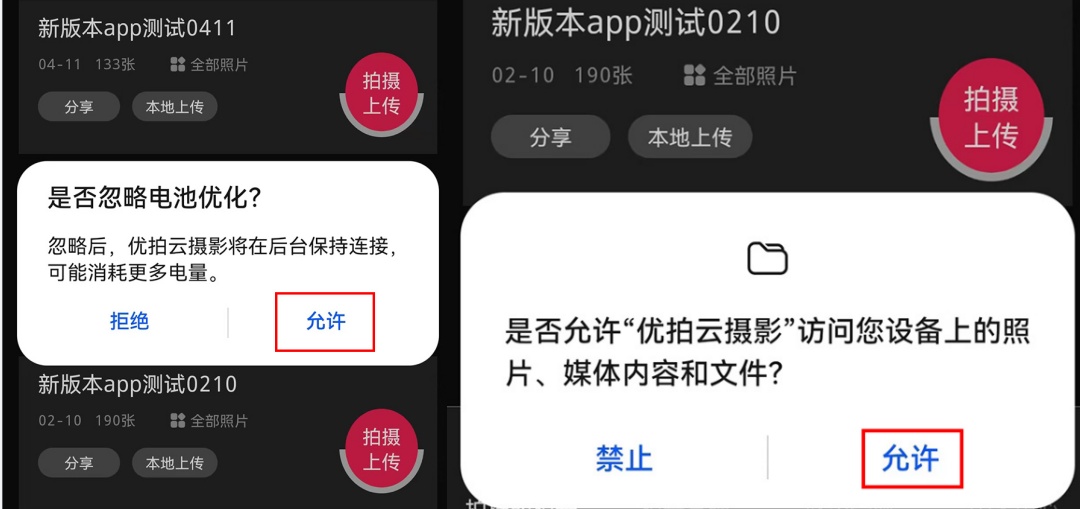
4、进入到“拍摄上传”界面后左上角显示为绿色的“相机已连接”,表示手机成功连接相机,可以拍摄上传照片了。

常见问题解决:
*相机和手机连接不上?
(1)手机的OTG功能需打开,如OPPO、vivo、一加等品牌手机需手动打开OTG功能
(2)数据线是OTG线,有文件传输功能的线,可更换数据线排查下是否接口不稳定
(3)APP授权弹窗优拍云摄影必选“确定”,并给与APP所有权限,相册/图库权限需选择“取消”
(4)点选上传模式下,“USB连接须是“MTP”;立拍立传模式下,“USB连接”须是“电脑遥控/ 遥控设置 ”,并在“电脑遥控设置”中将“静态影像保存目的地”更改为“电脑/手机/目的地+拍摄装置”设置”
*相机连接成功,但APP识别不出相机中的照片?
(1)索尼相机图片须保存在卡槽1
(2)照片格式需为JPG或JPG+RAW,APP只读取JPG图片
(3)点选上传模式下,“USB连接须设置为“MTP”
(4)立拍立传模式下,USB连接需设置为电脑遥控并在电脑遥控设置“静态影像保存目的地”更改为“电脑/手机/目的地+拍摄装置”(若无此设置请勿边拍边传,会导致存储卡内不存图片)
(5)中途删除或调整过照片位置,相机中操作拍摄--媒体--“修复影像数据库”,或将存储卡格式化